wpzt-info主题是一款 WordPress财经、资讯、新闻类主题,由主题盒子团队原创设计开发,使用多种缓存技术加速网站。本文中魏艾斯笔记分享wpzt-info主题购买安装使用的操作过程。
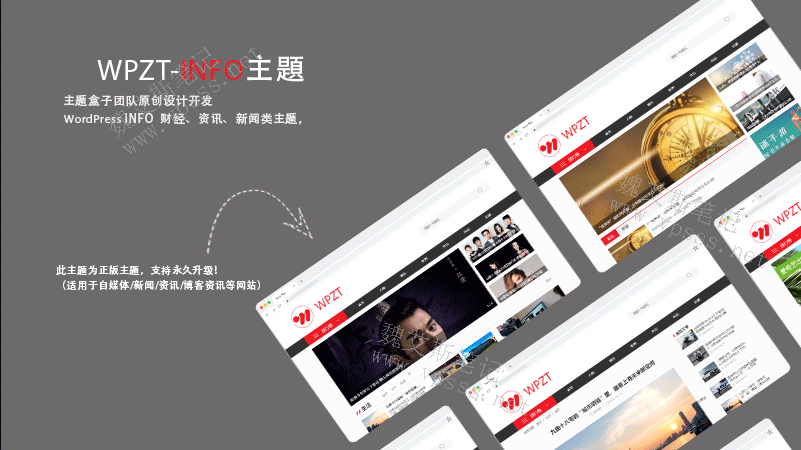
购买 wpzt-info主题
从上面链接购买后,登录并进入个人中心 > 已支付订单列表下载。
安装环境要求 推荐PHP 7.3~7.4,推荐MySQL 5.5~5.6;伪静态(固定链接),使用宝塔面板一键设置伪静态 为获得更好的使用体验,推荐选用Linux系统;
为了网站安全稳定速度快,老魏推荐选择宝塔面板搭建网站环境、阿里云服务器、腾讯云服务器部署主题;
入门主机配置 1核2G内存1M带宽,老魏建议选 2核4G内存1M带宽;
主题需要外网可访问的情况下才能激活,本地/内网服务器可能无法激活授权;
安装 wpzt-info主题
根据你的使用的主机不同,有多种方法安装 wpzt-info主题。
1、登录 WordPress后台,点击左侧菜单的外观 > 主题,点击右侧的“添加”按钮,上传本地的 wpzt-info主题压缩包。
2、如果使用宝塔面板,在宝塔后台的文件管理中,定位到主题目录下,上传 wpzt-info主题压缩包并解压缩,去 WordPress后台启用主题后,回来删除压缩包。
3、使用虚拟主机,则用 Cpanel面板上传解压缩,再删除压缩包。
4、使用ftp软件上传压缩包到主机的 /wp-content/themes 目录下,其他步骤与上面相同。
wpzt-info主题启用
登录 WordPress后台 > 外观 > 主题,在主题列表中找到 wpzt-info主题、启用。
启用后会自动开始引导安装扩展,根据页面提示在你的建站环境中安装必备扩展后,重启 php服务。
安装完扩展后,打开网站前台、后台检查是否正常。
wpzt-info主题激活
启用主题后在 wpzt官网的个人中心,已支付订单列表获取授权,绑定你的网站域名,会自动激活授权成功。
wpzt-info主题伪静态设置
为了避免出现 404错误页,要手动设置 WordPress固定链接和伪静态规则。
1、宝塔面板用户在宝塔后台的网站管理 > 设置 > 伪静态,选择 WordPress,保存。
2、登录 WordPress后台的设置 > 固定链接,模式选择自定义(只要是自定义模式都行),/%post_id%.html 或者 /%post_name%.html 使用的比较多一点。
wpzt-info主题如何升级
为了保障安全先备份网站,然后下载最新版 wpzt-info主题压缩包,和上面的安装方法类似,把新版本 wpzt-info主题文件覆盖主机上面的旧版本。
升级完成后建议去网站前台、后台四处检查一下有没有问题,并且对新升级功能做相应设置。
wpzt-info主题使用
创建分类目录、导航栏与普通 WordPress主题没有区别。
首页logo在主题设置中上传,分别上传网站logo和手机端菜单栏logo。
设置首页内容、页脚、系统优化、扩展,还可以手动添加代码等。
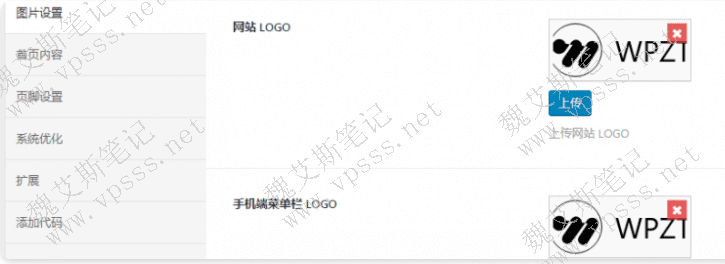
专题:设置首页专题模块都显示什么信息。专题要先去主题设置>常规设置开启专题功能,然后进入后台文章>专题,添加专题。在编辑文章时勾选对应专题就能为专题添加文章,操作起来和选择分类相同。
文章列表:首页文章列表可以设置最新文章排除的分类,以及tab要显示的分类,分类根据选择的顺序排序。
友情链接:设置首页友情链接,友情链接信息去 WordPress后台 > 链接添加。
所有的设置都在主题设置选项中能找到,有问题点击联系wpzt-info主题在线客服。
 魏艾斯笔记
魏艾斯笔记